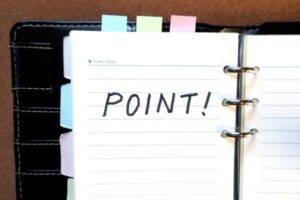もくじ
先日、Zoomミーティングで動画を共有したら、参加者から「画面が真っ暗で何も見えない」「動画も音声も共有されてない」と指摘されました。
自分の画面では普通に動画が再生されていたのでびっくりしたんですけど、どうやら共有方法に問題があったみたいです。
今回はiPhone版Zoomアプリで動画を共有できない場合の対処法を紹介します。
※機種はiPhoneX、Zoomアプリのバージョンは5.0.3です。
なぜZoomで動画を共有できない?
Zoomで動画を共有する方法って、実は3つもあるって知ってますか?
- Youtube動画の「WEBサイトURL」を共有する方法
- iPhone内/クラウド上の「動画ファイル」を共有する方法
- 自分のiPhoneで動画を再生している「画面」を共有する方法
僕は3つとも試してみたことがあるんですけど、このうち1と2の方法で共有すると、自分のiPhoneでは動画を再生できているのに、他の参加者には動画が共有されていないことが発覚しました。
WEBサイトURLでYoutube動画を共有した場合
YouTube上の動画を共有する場合は「WEBサイトURL」から共有している人も多いと思います。
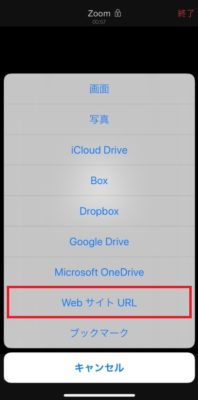
ただ、この方法で共有すると、YouTubeのページ自体は参加者の端末にも映るんですけど、肝心の動画の部分だけ真っ黒で音声も流れないみたいなんです。
※参加者の端末ではずっとこんな感じの画面になっていました↓
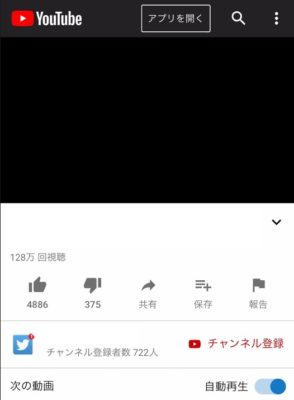
ネットの接続状況が悪いのかなと思って、Wi-Fiに切り替えてみたり色々試してみたんですけど、この症状は変わりませんでした。
動画ファイルを共有した場合
iPhone内もしくはクラウド上に保存してある動画を共有したい場合は、保存場所を選択してその動画ファイルだけを共有することもできます。
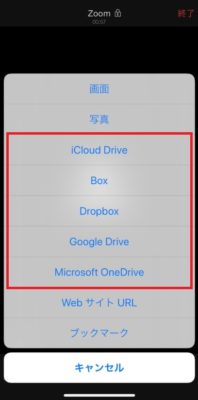
しかし、この方法でも動画を共有できませんでした。WEBサイトURL共有の場合と同様、画面が真っ暗で音声も流れていないと言われました。
PDFやテキストファイルはこの方法で共有できるんですけど、動画ファイルだけダメなんですよね。
iPhone版Zoomで動画を共有する唯一の方法
なので、iPhone版のZoomアプリで動画を共有する方法は一つしかありません。それはiPhoneで動画を再生して、その画面を共有する方法です。
僕のiPhoneXではこの方法でしか動画を共有できませんでした。
具体的な共有手順を説明します。ミーティング画面で下の「共有」をタップして、メニューの一番上にある「画面」を選択してください。

すると「画面のブロードキャスト」と表示されます。一番下のマイクがオンになっていることを確認して、「ブロードキャストを開始」をタップしてください。すると5秒で画面共有が始まります。

マイクがオフになっていると音声が共有されないので注意してくださいね。
画面を共有すると以下のようになります。この状態で他のアプリを開いても画面共有は切れませんので、共有したいファイルを開くか、YouTubeページにアクセスしてください。
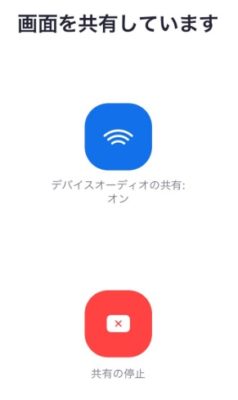
画面共有で動画がカクカクする場合
「画面共有で動画を共有できた」
「でも動画がカクカクするって言われた」
という場合は、以下の3つの原因が考えられます。
- iPhoneのスペックが足りない
- インターネットの通信状況が悪い
- Zoomが重い
iPhoneのスペックが足りない
Zoomの動画共有は端末に結構負荷がかかります。特にYouTube動画やクラウド保存の動画を再生しながらの画面共有は負荷が大きいです。
ダウンロードとアップロードを同時にしてる
まず、YouTubeやクラウドにある動画を見るには、ダウンロードしながら再生しなければいけません。これだけでも結構な負荷なんですよね。
そして、Zoomで画面共有するということは、通信しながらアップロードしてるってことです。
これを同時にやってるわけですから、負荷は相当なものになります。なので、古いモデルの(メモリが少ない)iPhoneで動画を共有すると、どうしても動画がカクカクしたり音が乱れてしまいます。
iPhoneのスペック比較
iPhoneのメモリ(RAM)の比較表を以下に示します。メモリが多いほど快適に動画共有できます。
| モデル | メモリ |
| iPhone11 Pro Max | 4GB |
| iPhone11 Pro | 4GB |
| iPhone11 | 4GB |
| iPhone XS Max | 4GB |
| iPhone XS | 4GB |
| iPhone XR | 3GB |
| iPhone X | 3GB |
| iPhone 8 Plus | 3GB |
| iPhone 7 Plus | 3GB |
| iPhoneSE2 | 3GB |
| iPhone8 | 2GB |
| iPhone7 | 2GB |
| iPhoneSE1 | 2GB |
| iPhone 6s Plus | 2GB |
| iPhone 6s | 2GB |
| iPhone 6 Plus | 1GB |
| iPhone 6 | 1GB |
| iPhone 5s | 1GB |
Zoomアプリの画面共有機能はiOS11.0以降の端末(iPhone5s以降)なら一応使えるんですけど、5sとかだとメモリが1GBしかないので動画を共有するとカクカクし過ぎて内容がほとんど理解できないと思います。
快適に動画共有したい人は、iPhone7Plus以降がおすすめです。理想はiPhoneXR以降です。
インターネットの通信状況が悪い
iPhone本体に保存してある動画を再生しながらの画面共有であれば、そこまで負荷がかからないので多少古いモデルでも動画共有できます。
しかし、ネットの通信状況が悪いと、相手側で動画がカクカクしてしまいます。
モバイルデータ通信だと接続が安定しないので、Wi-Fiに接続して共有しましょう。Wi-Fiに繋がらない場合は以下の記事をチェックしてみてください。
Zoomが重い
最新機種のiPhoneを使っていてWi-Fiの接続状況にも問題がない場合は、Zoomが重いことが原因である可能性が高いです。例えば、Zoom利用者が多い時間帯にミーティングをしていると、サーバーに負荷がかかって動作が重くなったり、映像がカクカクすることがあります。
Zoomの動画共有は負荷が大きい
今回の内容をまとめます。
- WEBサイトURLでYouTube動画を共有すると動画部分だけ真っ黒で音声も共有されない
- iCloudやGoogleDriveなどから動画ファイルを共有しても、映像も音声も共有されない
- iPhoneで動画を再生して、その画面を共有することはできる
- 共有した動画がカクカクしていると言われた場合は、端末が古いか、ネットの接続状況に問題がある
「WEBサイトURL共有」や「ファイル共有」だと動画が共有できないと書きましたが、それは僕の端末が古いことが原因かもしれません。
冒頭でも書いたんですけど、僕が使っているのはiPhoneXです。最新機種と比べると性能が若干劣るため、iPhoneXR以降の端末であれば問題なく動画共有できるかもしれません。
もし動画共有できた人は、コメント欄で機種と共有方法を教えてもらえると嬉しいです。
この記事が役に立った場合はSNSでのシェアをよろしくお願いします